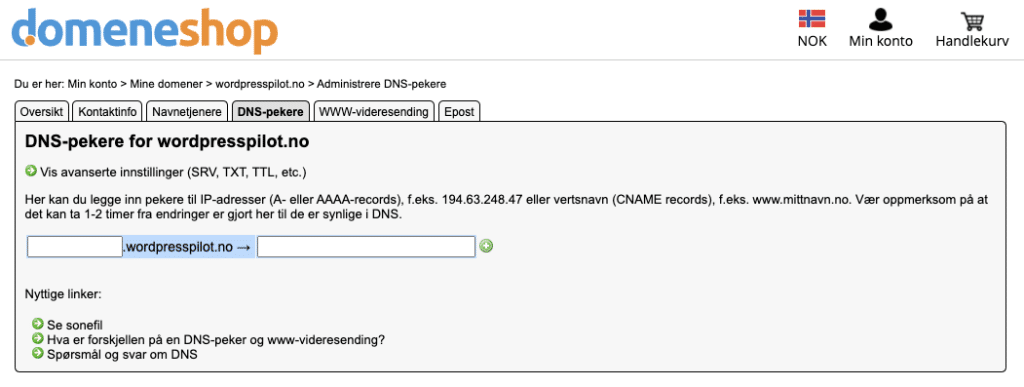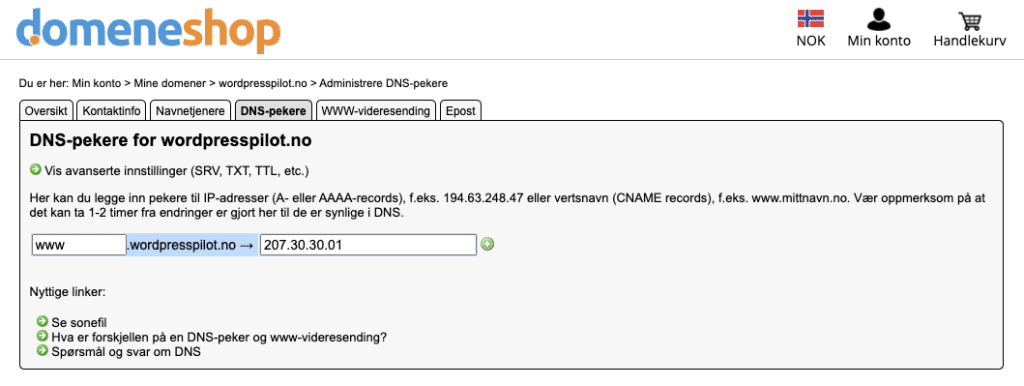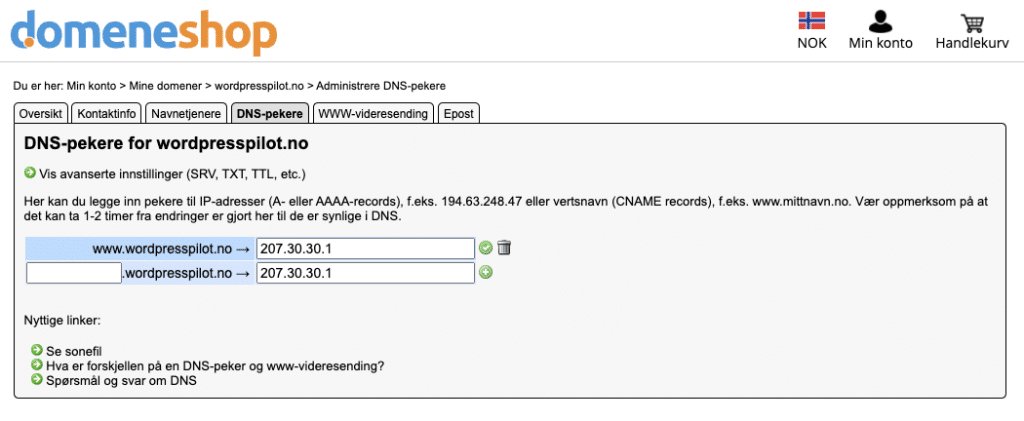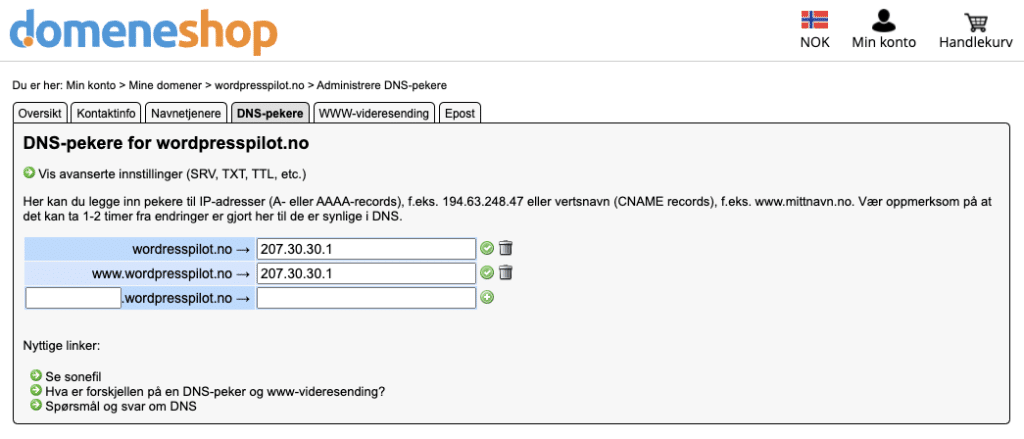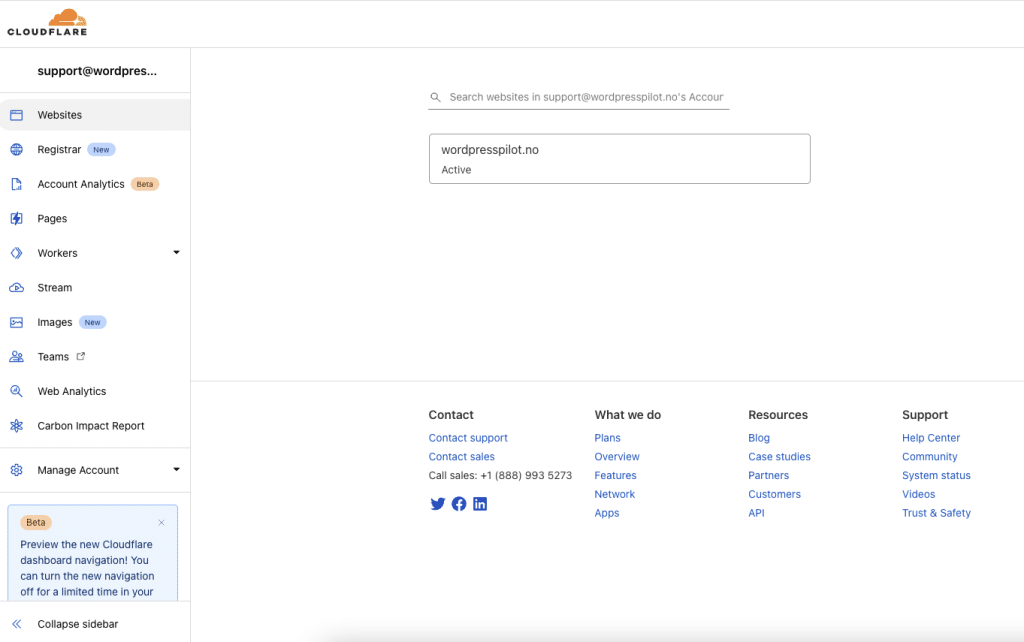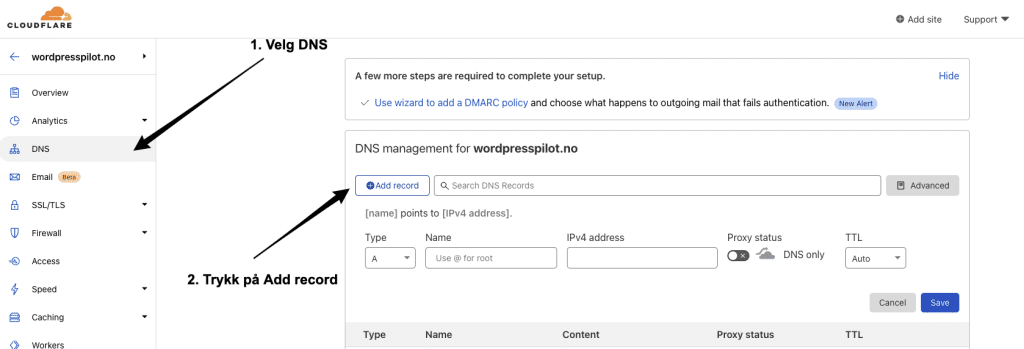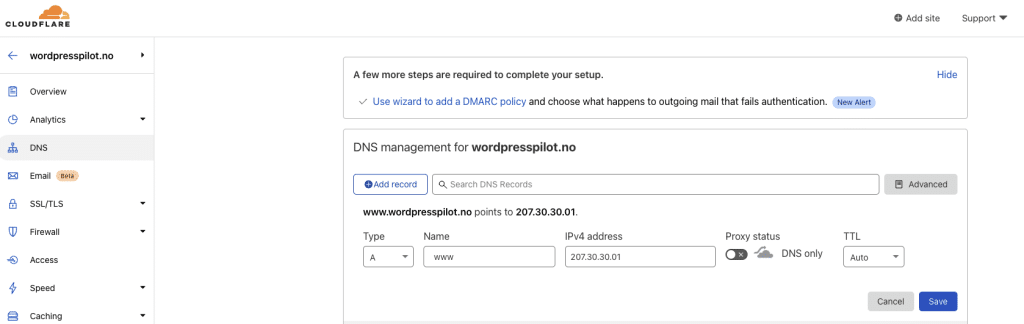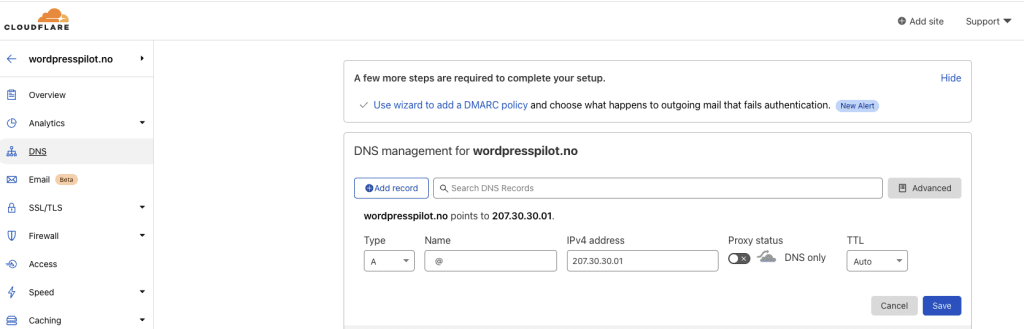Peke domene mot WordressPilot
For at webhotellet ditt skal fungere med domenet, så må det settes noen pekere på domenenivå. Dette gjøres hos din domeneleverandør (f.eks domeneshop). Vi anbefaler alle å sette opp domenet med Cloudflare før man peker domenet mot WordPressPilot.
Denne guiden er både for de som vil peke domenet fra domeneleverandør og via Cloudflare.
Du kan ikke kjøpe domene ditt hos WordPressPilot.
Peke domenet via domeneleverandør
Din domeneleverandør er typisk domeneshop, proisp, webhuset, uniweb, one.com osv.
Steg 1: Logg inn hos din domeneleverandør
For å peke mot våre servere, så må du logge inn der du har kjøpt domenet ditt.
Steg 2: Logg inn hos WordPressPilot
Logg inn på brukeren din hos WordPressPilot.
Steg 3: Gå til dine tjenester hos WordPressPilot
Finn så ditt domene under dine tjenester. Her skal du kopiere tallene som står bak “IP:”. Denne IPen skal brukes til å peke domene mot vår server.
Steg 4: Gå til DNS pekere hos domeneleverandør
Vi har tatt utgangspunkt i hvor du finner DNS pekere hos domeneshop. Sliter du med å finne DNS pekere hos din leverandør, så kan du enten ta kontakt med oss eller der du har kjøpt domene.
Steg 5: Legg til www oppføring (A record)
I boksen til venstre skal du skrive www og i boksen til høyre skal du legge inn IPen du fant under dine tjenester i vinduet til høyre.
Steg 6: Legg til www oppføring (A record)
I boksen til venstre skal du skrive www og i boksen til høyre skal du legge inn IPen du fant under dine tjenester i vinduet til høyre.
IPen som er brukt er bare et eksempel.
Steg 7: Legg til oppføring uten www (A record)
I denne oppføringen, så skal den venstre boksen være tom. Dette er en oppføring uten www. Se bilde nedenfor.
IPen som er brukt er bare et eksempel.
Steg 8: Oppsettet er nå fullført
Du har nå pekt domenet mot ditt webhotell. Det kan ta opptil 1-2 timer fra endringene er gjort til det vil være synlig.
Peke domenet via Cloudflare
For de som har Cloudflare satt opp, så anbefaler vi å bruke dette.
Steg 1: Logg inn hos WordPressPilot
Logg inn på brukeren din hos WordPressPilot.
Steg 2: Gå til dine tjenester hos WordPressPilot
Finn så ditt domene under dine tjenester. Her skal du kopiere tallene som står bak “IP:”. Denne IPen skal brukes til å peke domene mot vår server.
Steg 3: Finn domenet ditt hos Cloudflare
Logg inn på Cloudflare og finn domenet du ønsker å peke mot WordPressPilot.
Steg 4: Trykk på DNS og Add record
I menyen til venstre, så må du finne den som heter DNS. Etter dette må du trykke på knappen Add record.
Steg 5: Legg til www oppføring (A record)
Type skal være A, name skal være www og IPv4 skal være IPen fra domenet på dine tjenester. Skru av den oransje skyen.
Steg 6: Legg til oppføring uten www (A record)
Type skal være A, name skal være @ og IPv4 skal være IPen fra domenet på dine tjenester. Skru av den oransje skyen.
Steg 7: Oppsettet er nå fullført
Du har nå pekt domenet mot ditt webhotell. Det kan ta opptil 1-2 timer fra endringene er gjort til det vil være synlig.
Trenger du hjelp med oppsett av domene?
Ta gjerne kontakt med oss, så skal vi bistå deg i denne prosessen.